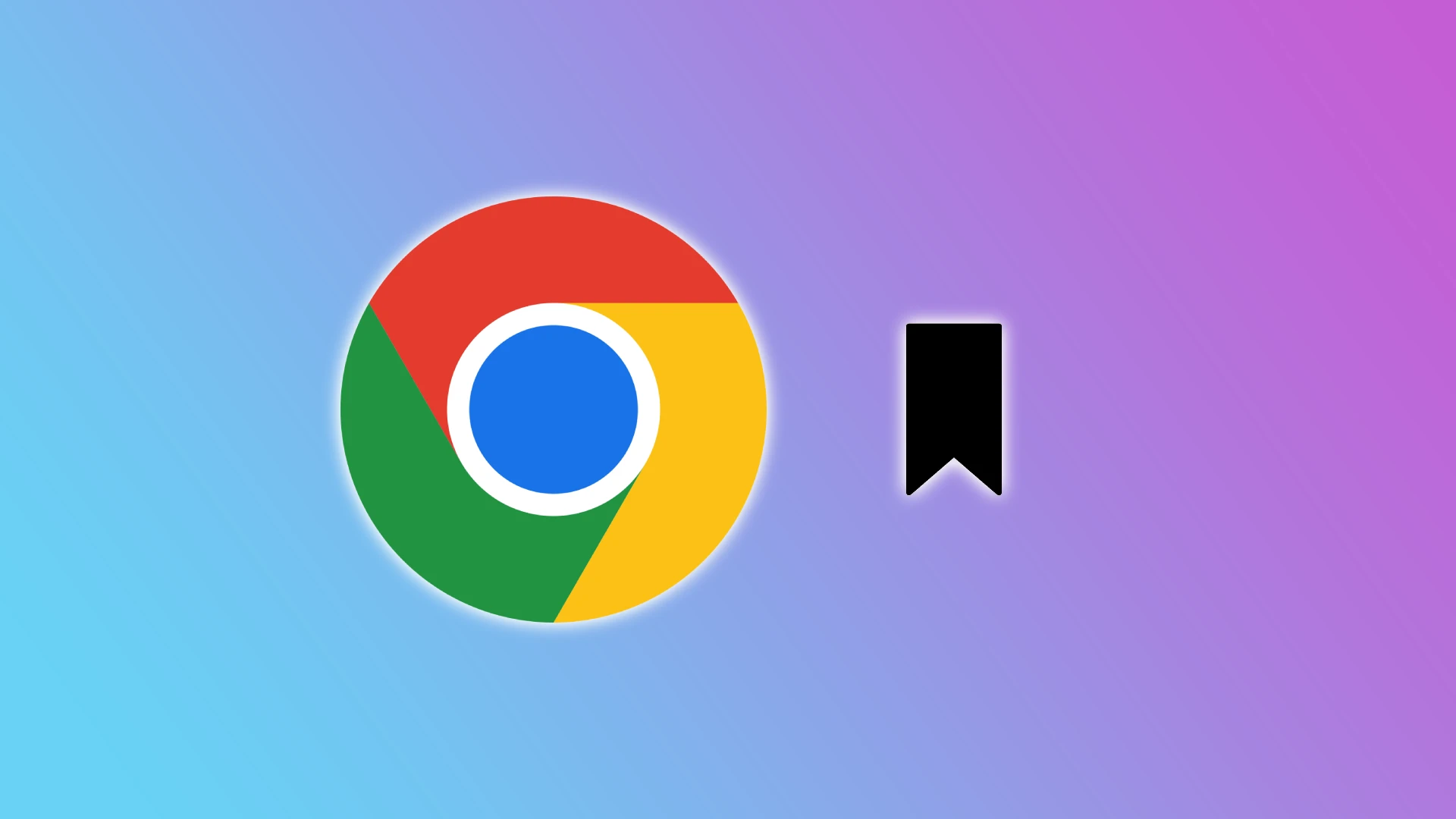Sú vaše záložky preplnené a zahlcujú vás pri vyhľadávaní obľúbených webových stránok? Snažíte sa nájsť tú jedinú webovú stránku, ktorá je ukrytá medzi nespočetným množstvom iných? V tom prípade je čas zbaviť sa nepotrebných záložiek.
Je to jednoduché. Záložky môžete odstrániť v prehliadači Chrome v počítači aj v mobilnom zariadení. Navyše ich môžete odstrániť niekoľko naraz. Chrome tiež umožňuje presúvať záložky do priečinkov, ktoré môžete odstraňovať a upravovať.
Pozrime sa, ako to celé funguje.
Ako odstrániť záložky v prehliadači Chrome v počítači
Existuje niekoľko spôsobov, ako odstrániť záložky v prehliadači Chrome v počítači. Tu je prvý a najjednoduchší z nich:
- Spustite prehliadač Chrome a kliknite na ikonu Viac v pravom hornom rohu.
- Vyberte položku Záložky. Tu by ste ich mali vidieť všetky v stĺpci.
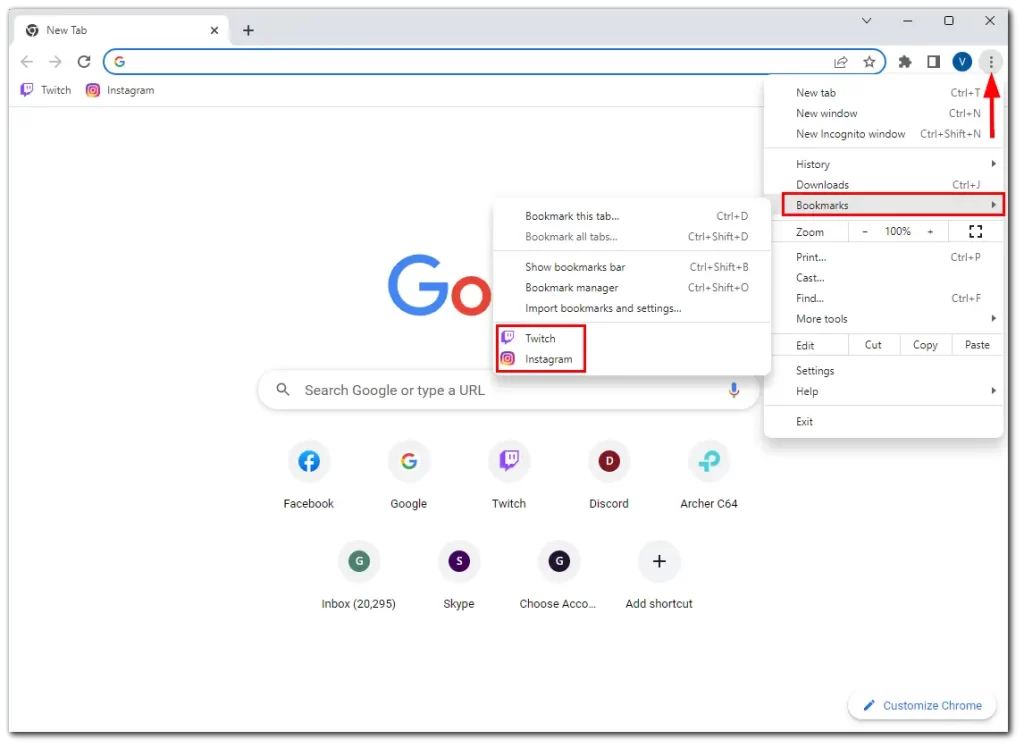
- Kliknite pravým tlačidlom myši na záložku, ktorú chcete odstrániť, a vyberte položku Odstrániť.
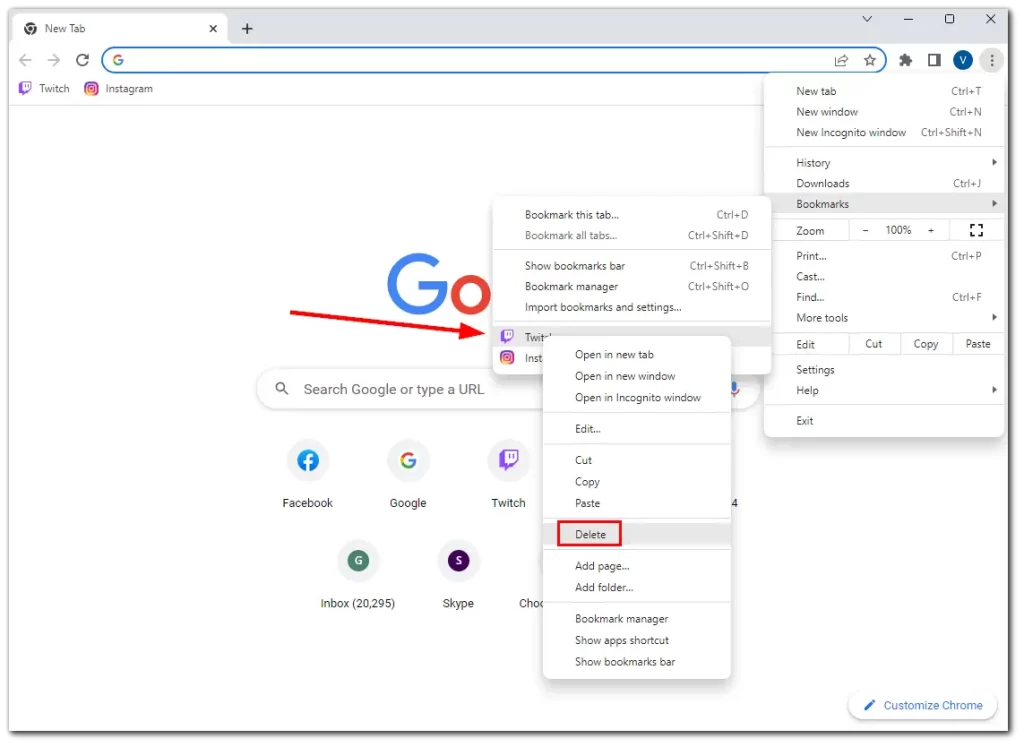
Záložky môžete odstrániť aj pomocou Správcu záložiek. Postupujte podľa týchto krokov:
- Spustite prehliadač Chrome a kliknite na ikonu Viac v pravom hornom rohu.
- Vyberte položku Záložky a prejdite do Správcu záložiek. Prípadne ho môžete otvoriť stlačením kombinácie kláves Ctrl + Shift + O.
- Po otvorení správcu záložiek sa zobrazí zoznam všetkých uložených záložiek prehľadne usporiadaných do priečinkov a podpriečinkov. Chvíľu si ich prezrite a identifikujte záložky, ktoré chcete odstrániť.
- Potom kliknite pravým tlačidlom myši na záložku a vyberte položku Odstrániť.
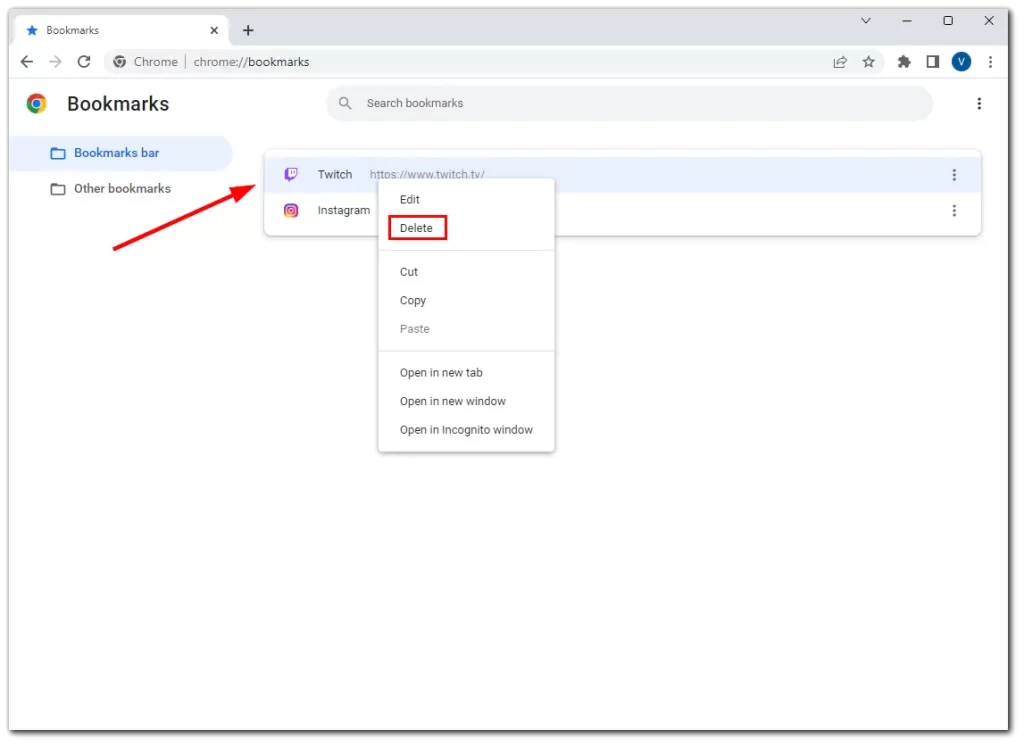
Okrem správcu záložiek umožňuje prehliadač Google Chrome používateľom pridávať záložky k webovým stránkam priamo na lište záložiek, ktorá sa nachádza hneď pod adresným riadkom. Ak máte na lište záložiek záložky, ktoré chcete odstrániť, kliknite pravým tlačidlom myši na ikonu záložky a z kontextovej ponuky vyberte možnosť Odstrániť. Okrem toho môžete hneď kliknúť aj na položku Upraviť a záložku upraviť.
Ako odstrániť priečinok so záložkami v prehliadači Chrome
Ak chcete odstrániť priečinok záložiek v prehliadači Chrome, postupujte podľa týchto pokynov:
- Spustite prehliadač Chrome a kliknite na ikonu Viac v pravom hornom rohu.
- Vyberte položku Záložky a prejdite do Správcu záložiek. Prípadne ho môžete otvoriť stlačením kombinácie kláves Ctrl + Shift + O.
- Kliknite pravým tlačidlom myši na priečinok, ktorý chcete odstrániť, a vyberte položku Odstrániť.
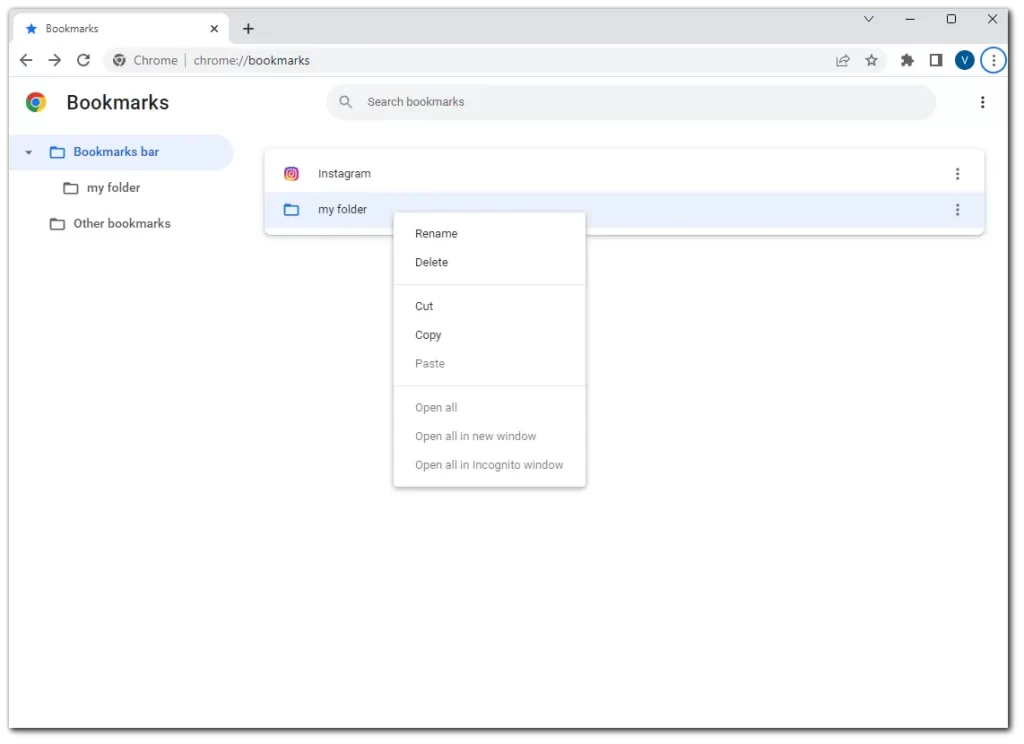
Nezabudnite, že po odstránení záložku alebo priečinok nemôžete získať späť.
Ako odstrániť záložky v prehliadači Chrome v mobilnom zariadení
Ak chcete odstrániť záložky v aplikácii Chrome v iPhone alebo v systéme Android, postupujte takto:
- Otvorte prehliadač Chrome a ťuknite na ikonu Viac.
- Vyberte položku Záložky.
- Potom prejdite na záložku, ktorú chcete odstrániť, a potiahnite ju doľava alebo ťuknite na položku Odstrániť.
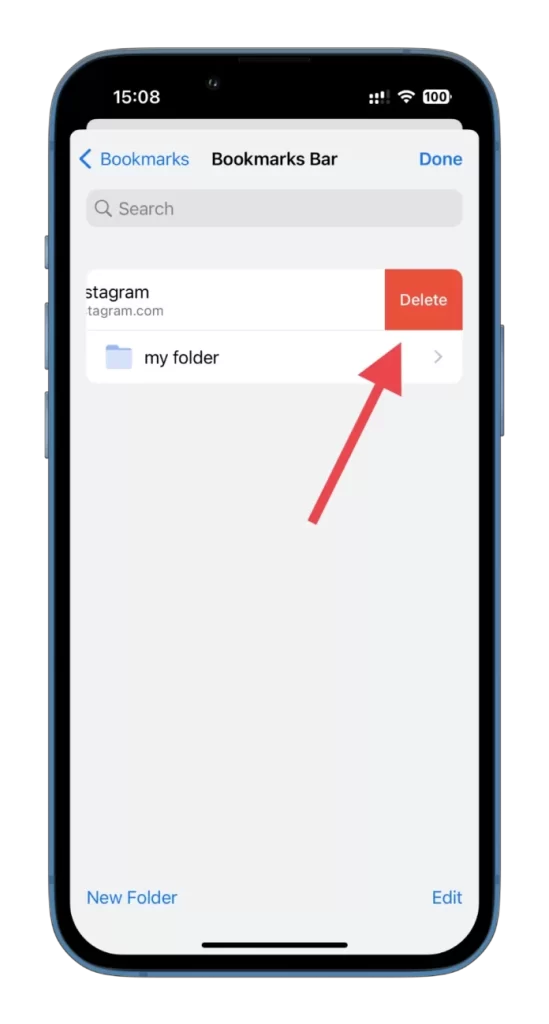
- Rovnakým spôsobom môžete priečinok aj vymazať.
To je všetko. Ako vidíte, na odstraňovaní záložiek v prehliadači Chrome nie je nič zložité. Nezabudnite svoje záložky pravidelne kontrolovať a aktualizovať, aby ste sa uistili, že zodpovedajú vašim vyvíjajúcim sa zvykom a záujmom pri prehliadaní.
Aké kategórie možno použiť pre priečinky záložiek v prehliadači Chrome?
Pri organizovaní záložiek v prehliadači Chrome môžete vytvárať priečinky a podpriečinky na kategorizáciu uložených webových lokalít. Tu je niekoľko bežných kategórií, ktoré môžete použiť pre priečinky záložiek v prehliadači Chrome:
- Novinky: Vytvorte si priečinok na ukladanie záložiek súvisiacich s vašimi obľúbenými spravodajskými webovými stránkami, čo vám umožní jednoduchý prístup k najnovším titulkom, článkom a blogom.
- Sociálne médiá: Záložky skupín pre platformy sociálnych médií, ako sú Facebook, Twitter, Instagram a LinkedIn.
- Zábava: Streamingové platformy, hudobné webové stránky, herné stránky alebo akékoľvek iné zdroje online zábavy.
- Práca/výskum: Vytvorte priečinok pre záložky súvisiace s prácou vrátane výskumných článkov, nástrojov na zvýšenie produktivity, online úložísk dokumentov alebo akýchkoľvek webových stránok súvisiacich s vašou profesiou alebo štúdiom.
- Nakupovanie: Udržujte si prehľad o svojich obľúbených online obchodoch, platformách elektronického obchodu alebo webových stránkach, na ktorých často nakupujete, a to tak, že ich usporiadate do osobitného priečinka na nakupovanie.
- Cestovanie: Ukladajte záložky pre webové stránky na plánovanie ciest, platformy na rezerváciu letov, rezervácie hotelov alebo sprievodcov destináciami.
- Vzdelanie: V tomto priečinku môžu byť skupinové záložky online kurzov, vzdelávacích zdrojov, platforiem elektronického vzdelávania alebo vzdelávacích blogov na rýchle vyhľadávanie.
- Zdravie a fitnes: Zdravie, fitness, výživa alebo wellness webové stránky vrátane cvičebných postupov, zdravých receptov alebo blogov týkajúcich sa zdravia.
- Osobné: Tento priečinok môžete použiť na záložky, ktoré sa týkajú vašich záujmov, koníčkov alebo iných webových stránok, ktoré nepatria do vyššie uvedených kategórií.
Nezabudnite, že ide len o navrhované kategórie. Môžete si ich prispôsobiť na základe svojich špecifických potrieb a záujmov. Cieľom je vytvoriť štruktúru priečinkov, ktorá bude odrážať vaše zvyky pri prehliadaní a uľahčí vám rýchle vyhľadávanie a prístup k webovým stránkam, ktoré potrebujete.